Avec AdobeXD, tu peux créer des designs impressionnants pour des sites web. En particulier, les Onepagerssont très populaires, car ils permettent une présentation concise et claire. Dans ce tutoriel, tu apprendras étape par étape comment concevoir un Onepager avec différentes techniques. Mon objectif est de te montrer les différentes possibilités et de te donner des conseils pratiques qui t'aideront à optimiser ton flux de travail.
Principales conclusions
- Tu apprendras comment créer un plan de travail avec la résolution web idéale.
- Différentes techniques de placement d'images avec Adobe XD seront expliquées.
- Les designs de texte et de boutons seront introduits pour concevoir l'en-tête.
- Les points de navigation et leur configuration dans ton design seront décrits.
Guide étape par étape
Étape 1 : Créer un nouveau plan de travail
Ouvre Adobe XD et utilise le raccourci A pour créer un nouveau plan de travail. Choisis la résolution web de 1366x 768 pixels. Cette taille est idéale, car elle représente la résolution standard pour de nombreuses applications en ligne. Une fois le plan de travail créé, zoom avec Command 3 pour obtenir une meilleure vue de ton espace de travail. Nomme ton plan de travail « Onepager » pour garder la structure claire.
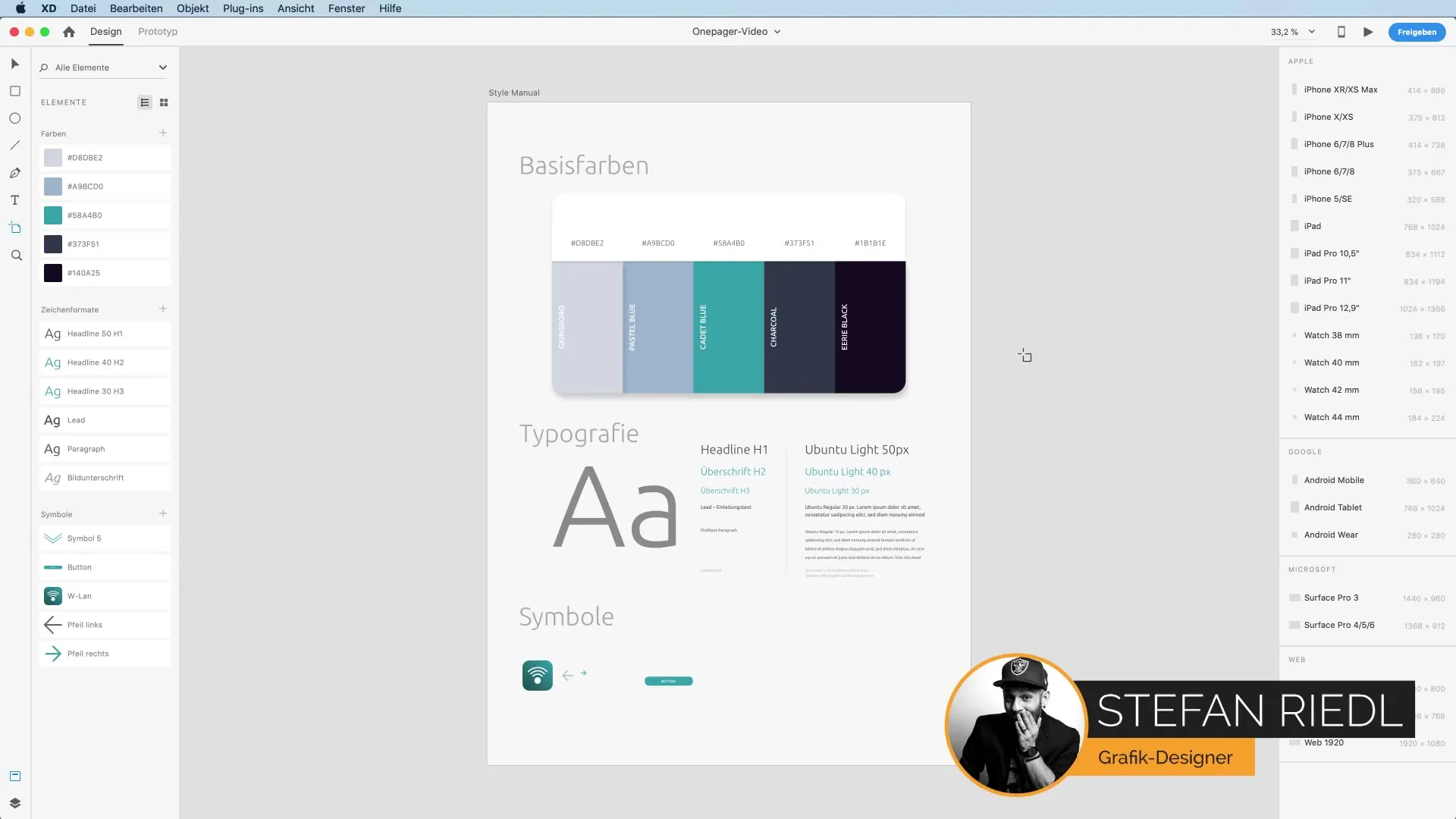
Étape 2 : Insérer une image de fond
Pour concevoirla zone supérieure de ton Onepager, tu as besoin d'une image attrayante. Ouvre ton Finder et sélectionne une image appropriée. Fais glisser l'image par glisser-déposer dans ton plan de travail. Assure-toi de prendre en compte la résolution Retina/haute résolution pour un affichage optimal. Il est important que l'image soit ajustée au cadre pour ne pas manquer la zone de visibilité.
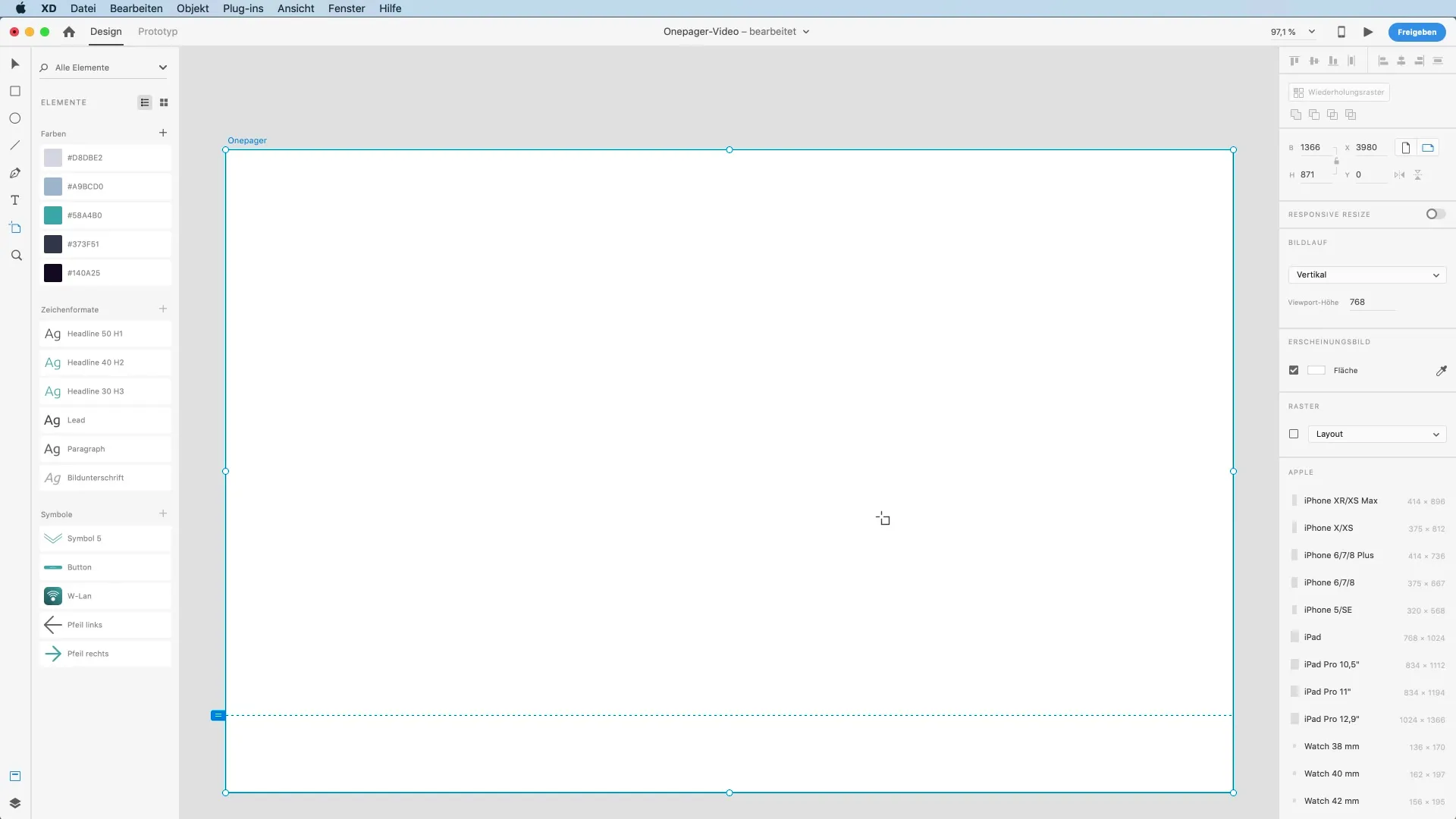
Étape 3 : Placement d'image flexible
Au lieu de faire glisser l'image directement sur le plan de travail, utilise l'outil rectangle (raccourci R) pour définir la zone désirée. Tire le rectangle à la taille correspondant à la portion d'image souhaitée. En faisant glisser l'image dans le rectangle, l'image sera automatiquement rognée, et tu pourras ajuster la taille du rectangle sans perdre les proportions de l'image.
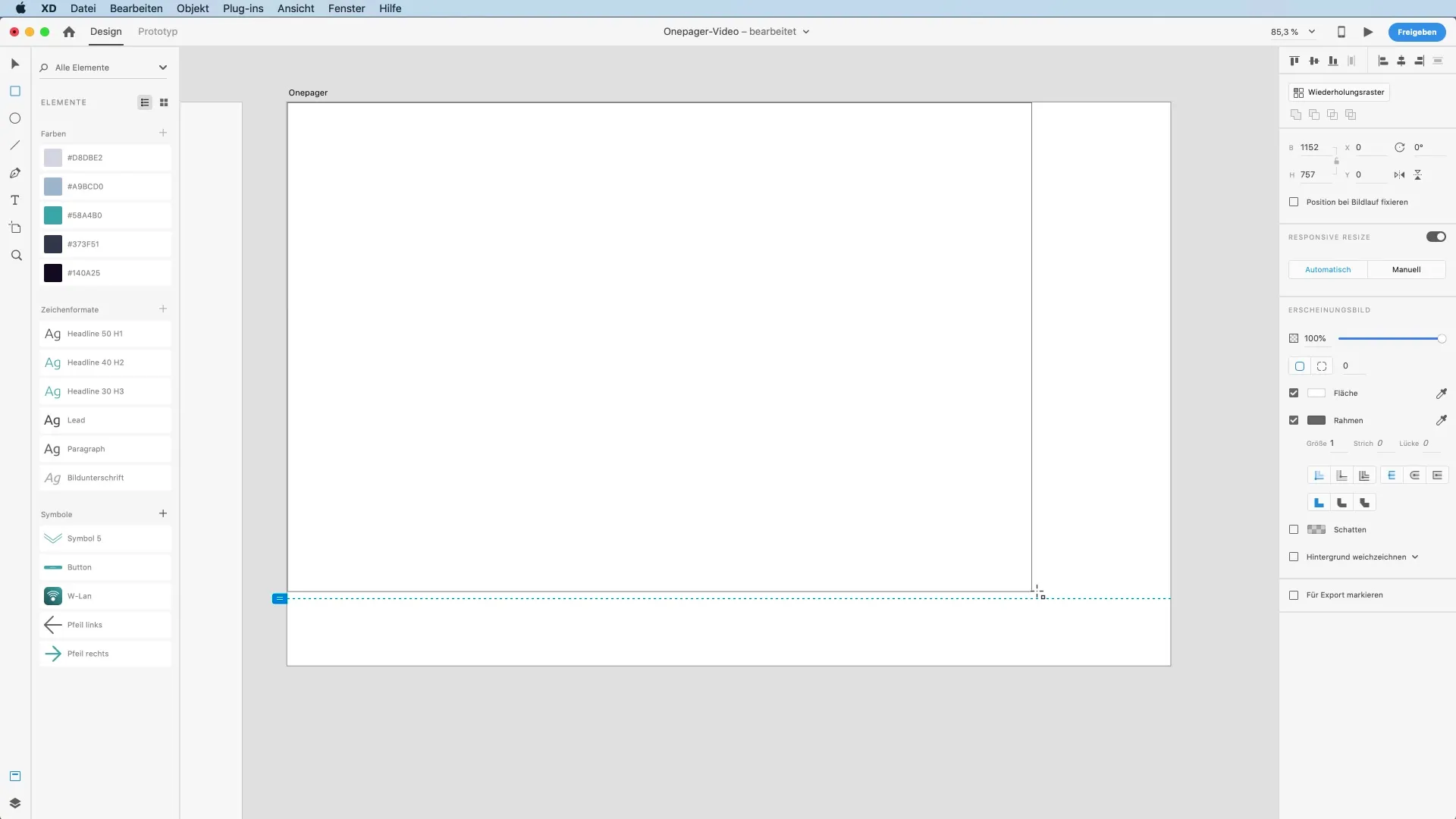
Étape 4 : Ajouter du texte
Sélectionne l'outil texte en appuyant sur T et clique dans le coin supérieur gauche de ton plan de travail. Là, tu peux saisir le titre ou un texte de substitution. Pour ajuster le texte, utilise les formats de caractères dans tes styles de paragraphe et choisis une police appropriée. Par exemple, une taille de police moyenne de 200 pourrait être idéale. Place le texte à l'endroit désiré avant de passer à l'étape suivante.
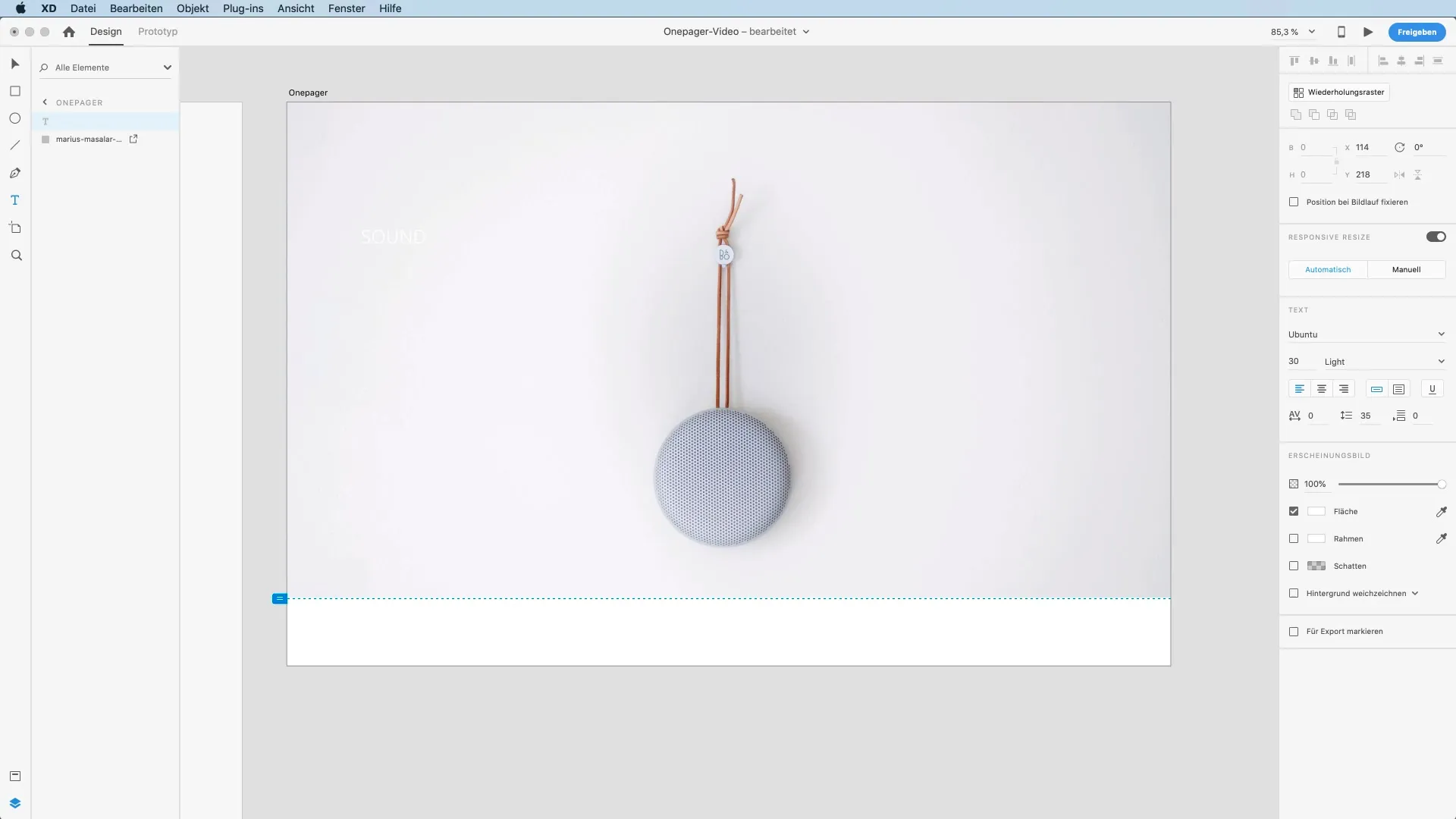
Étape 5 : Concevoir un bouton
Ajoute un bouton sous ton texte. Cela peut se faire en créant un rectangle ou en utilisant le bouton parmi les éléments. Car une interface utilisateur simple et intuitive est essentielle au succès de ton Onepager. Essaie de choisir des couleurs pour le bouton qui s'harmonisent avec l'ensemble de ton design.
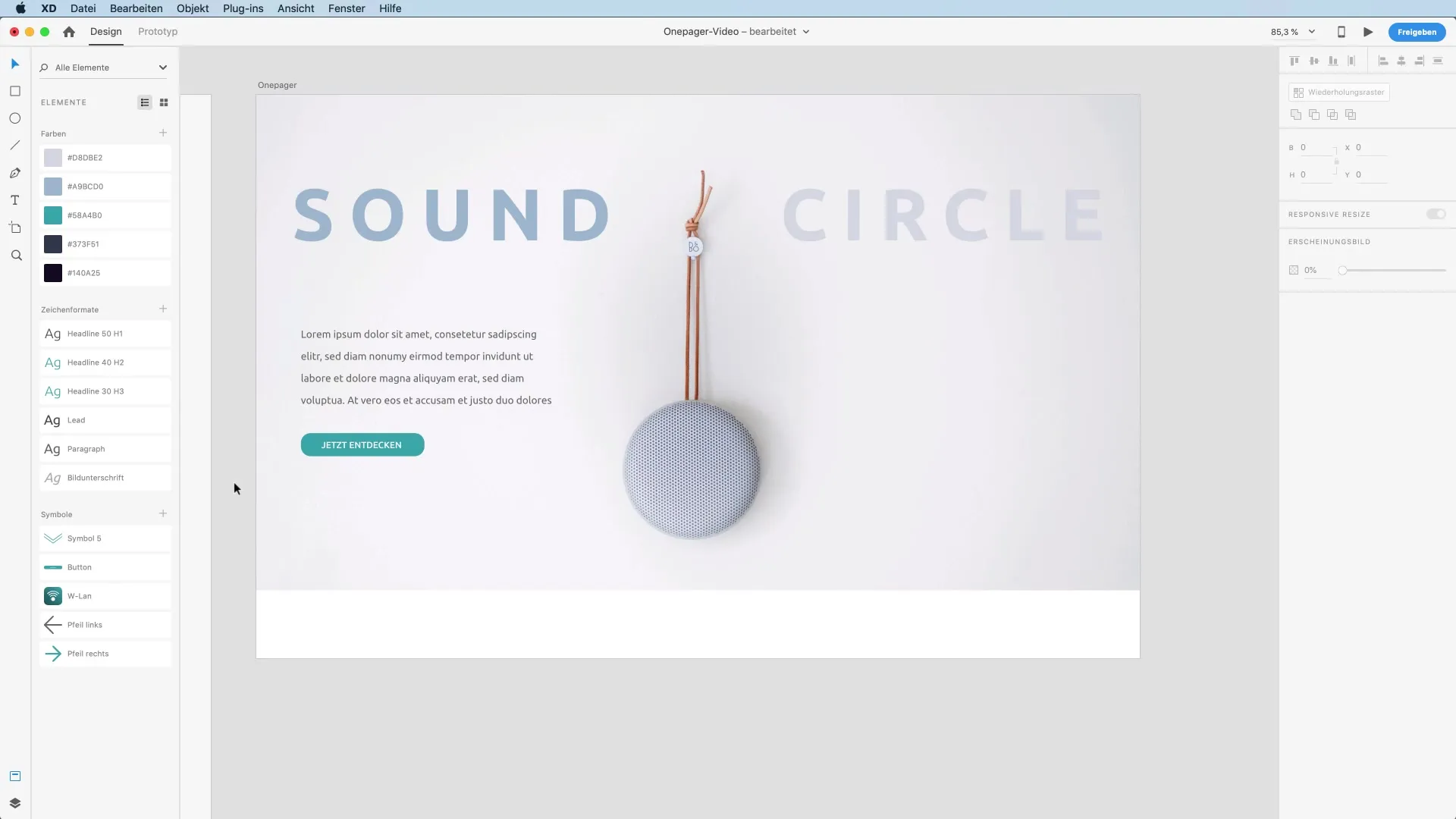
Étape 6 : Créer des points de navigation
Pour faciliter la navigation des utilisateurs, crée des points de navigation. Utilise l'outil ellipse (E) pour dessiner un cercle et maintiens la touche Shift enfoncée pour obtenir une forme parfaite. Avec la grille de répétition, tu peux maintenant créer plusieurs points de navigation rapidement. Cette fonction te permet d'ajuster facilement les espaces entre les cercles.
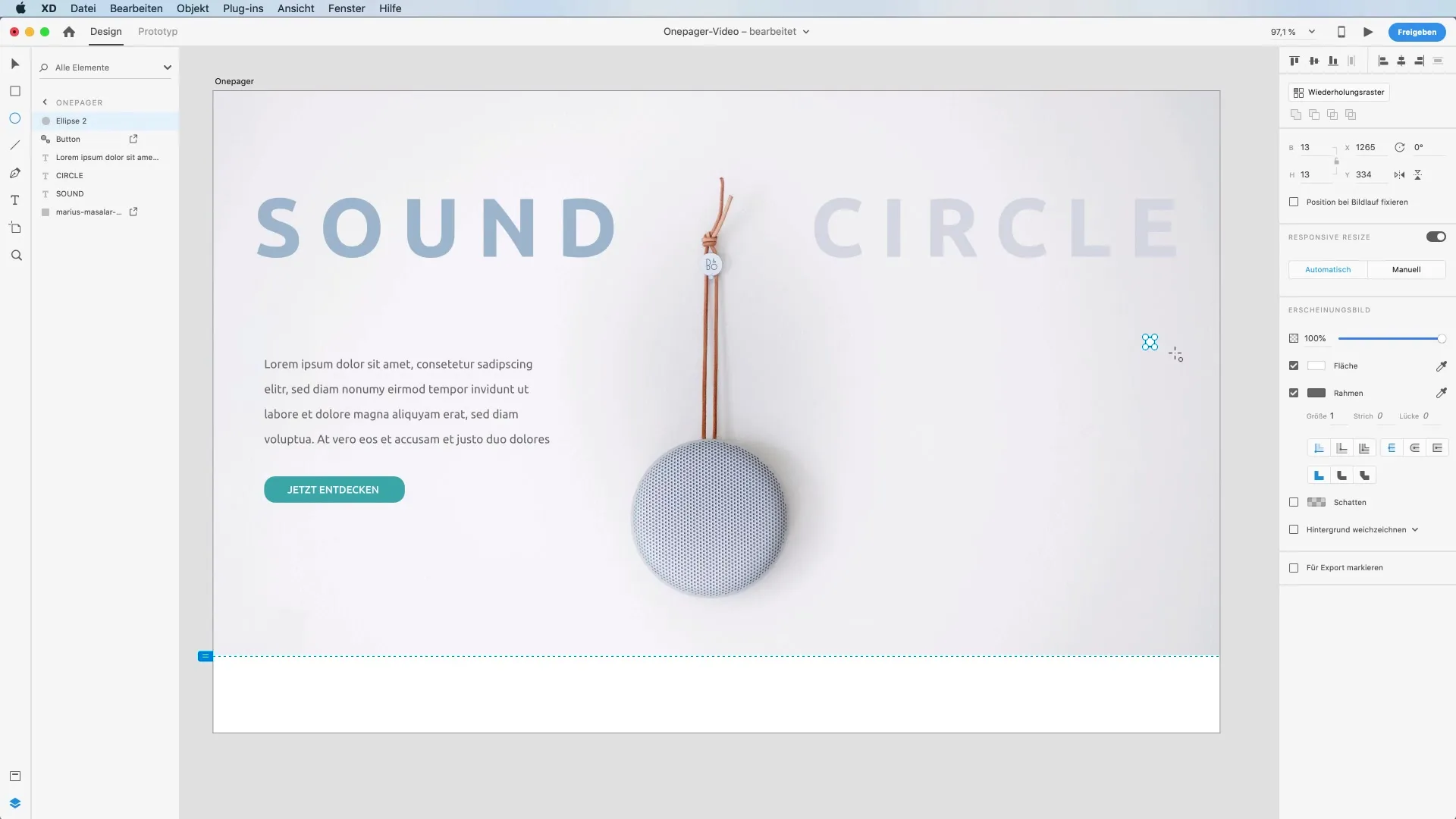
Étape 7 : Structure et organisation
Pour garder tes niveaux de design clairs, groupe les différents éléments. Tu peux ainsi t'assurer que ton design est structuré et facile à modifier. nomme les groupes de manière appropriée – par exemple « En-tête » pour la zone supérieure de ton Onepager. Une organisation claire est particulièrement importante lorsque tu travailles sur des projets plus importants.
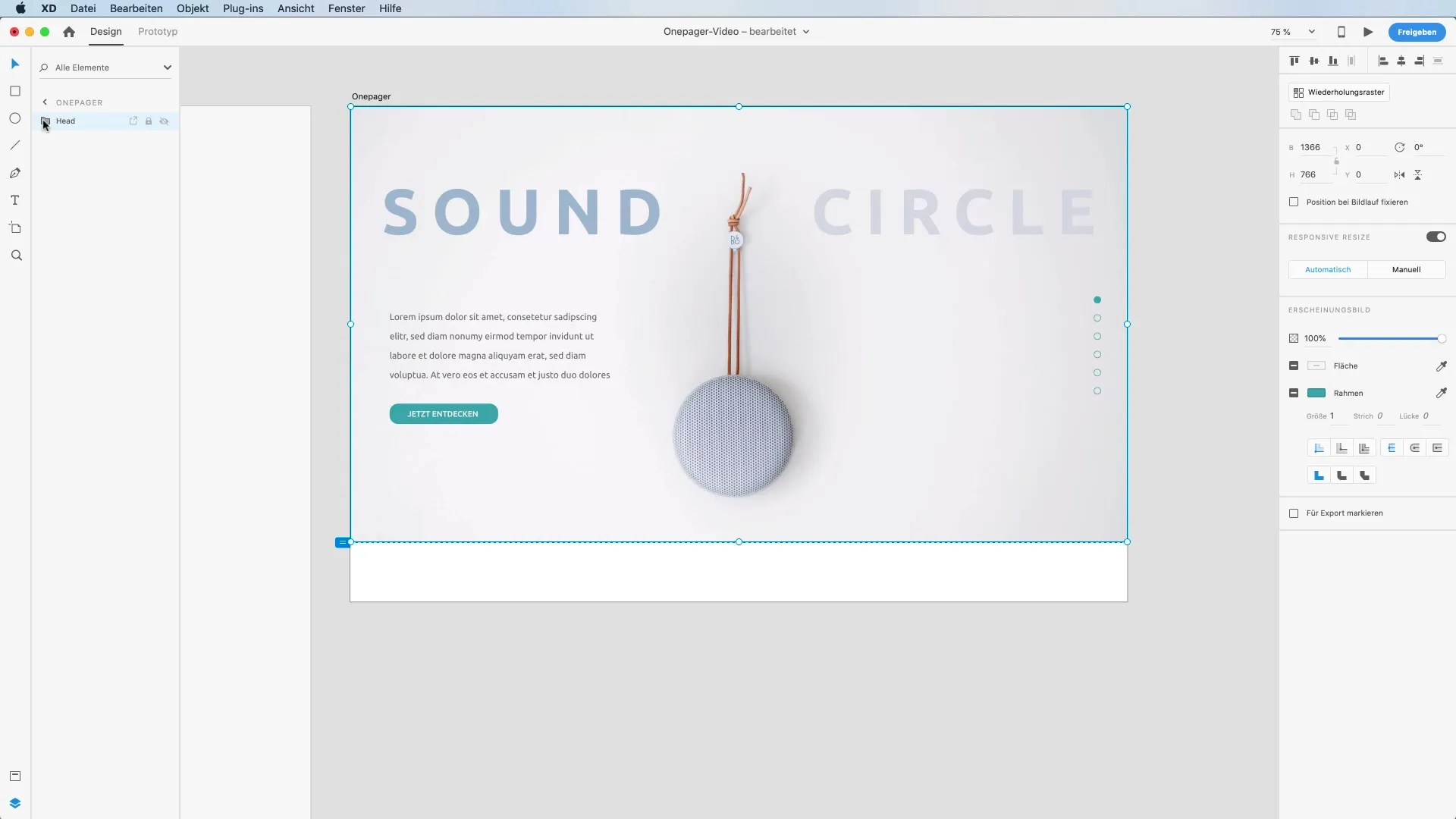
Étape 8 : Finitions
Après avoir positionné tous les éléments, retourne en arrière et vérifie les tailles de police, les couleurs et les espaces. Tu peux continuer à ajuster la mise en page pour t'assurer que tout est bien lisible et visuellement harmonieux. Essaie différentes variantes de couleurs pour obtenir le ressenti et l'expression désirés de ton design.
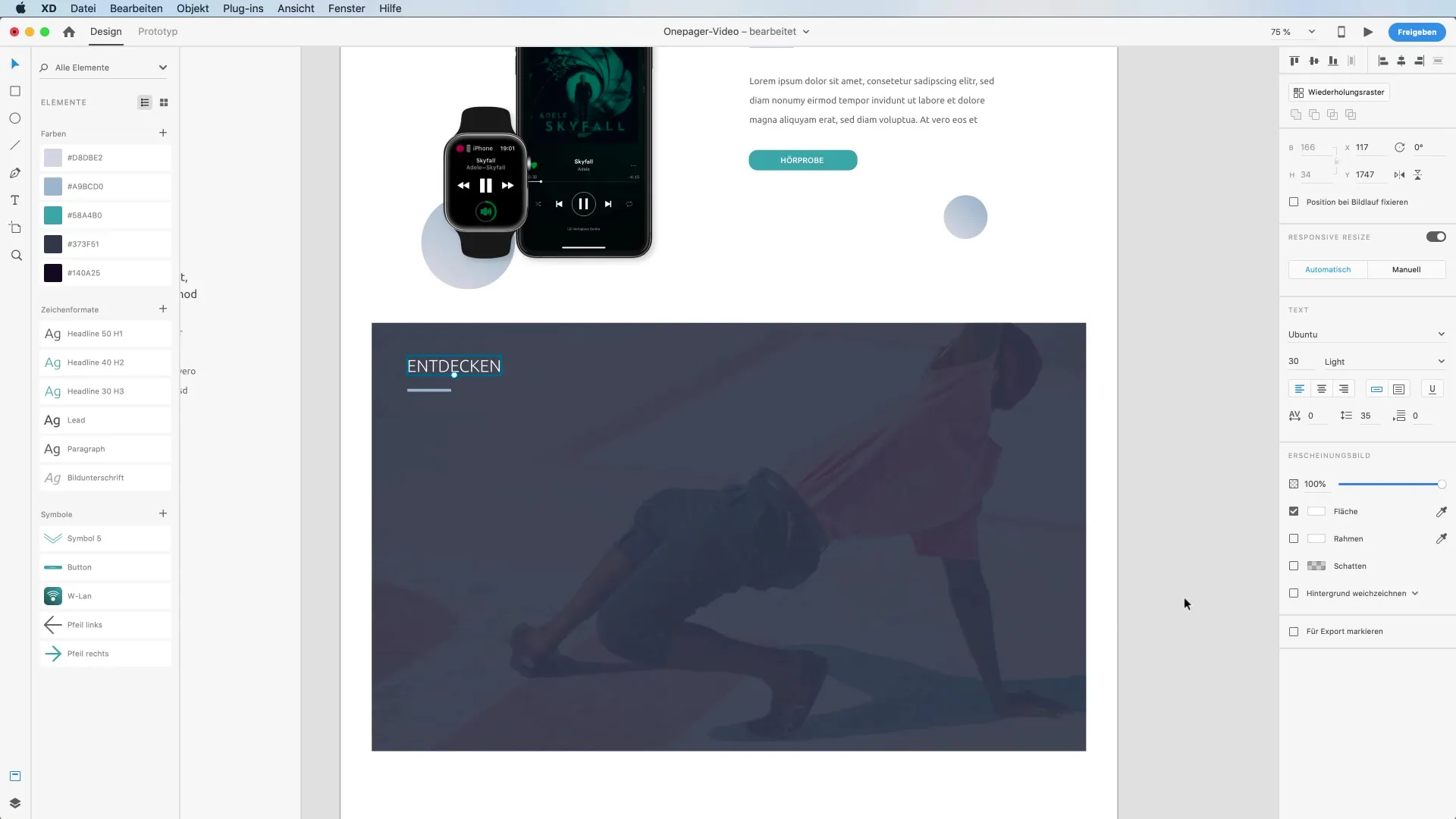
Étape 9 : Intégration du logo
Enfin, insère ton logo au centre de ton design. Cela peut se faire en le faisant glisser depuis ton Finder à la position désirée. Assure-toi que le logo soit redimensionné pour s'adapter au reste du design, afin qu'il s'intègre bien et renforce l'identité de la marque.
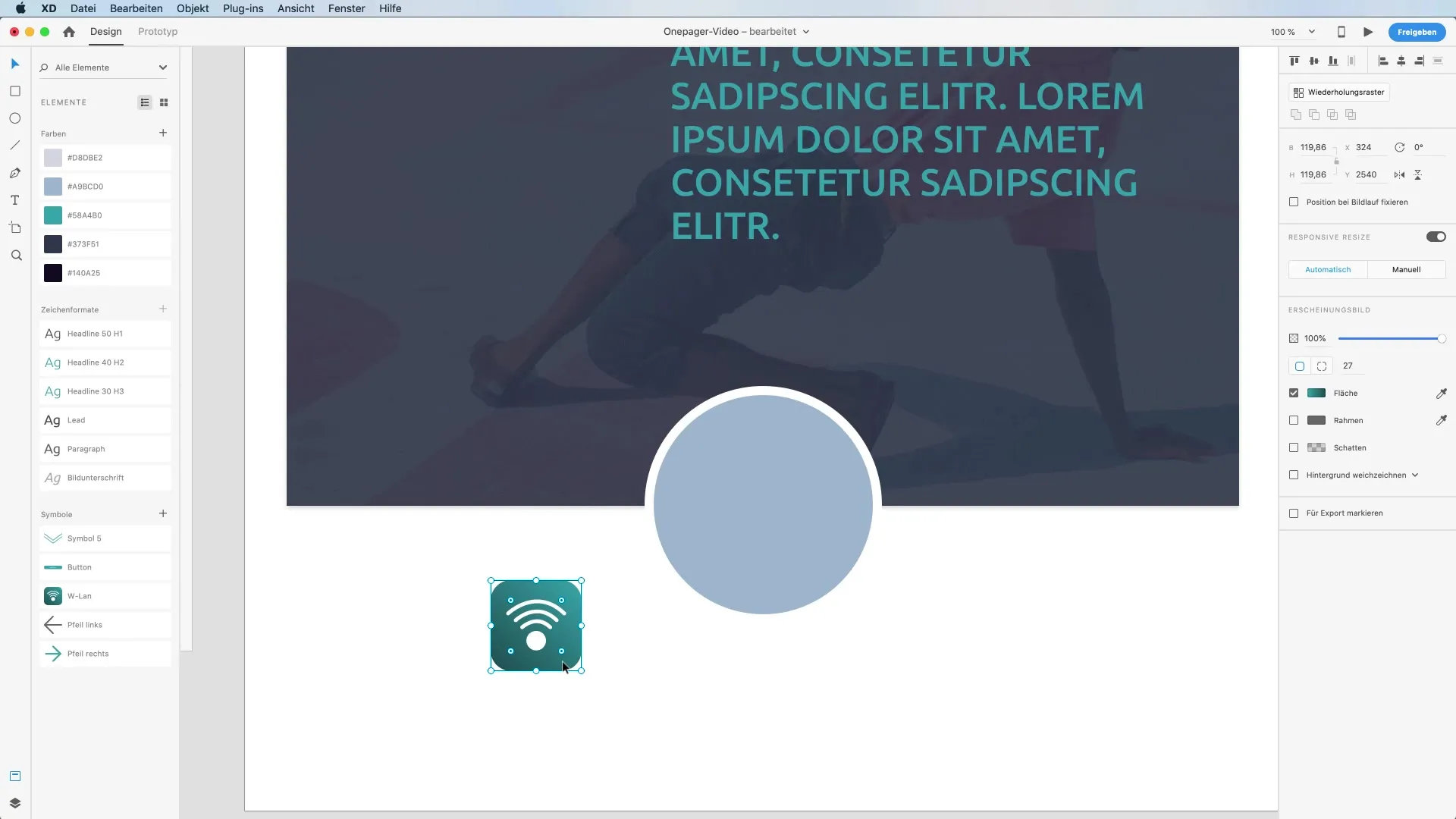
Étape 10 : Conclusion
Vérifie ton travail et sauvegarde le projet régulièrement pour t'assurer qu'aucun progrès n'est perdu. Tu peux à tout moment créer des aperçus du design pour voir à quoi ressemble ton Onepager sur différents appareils.
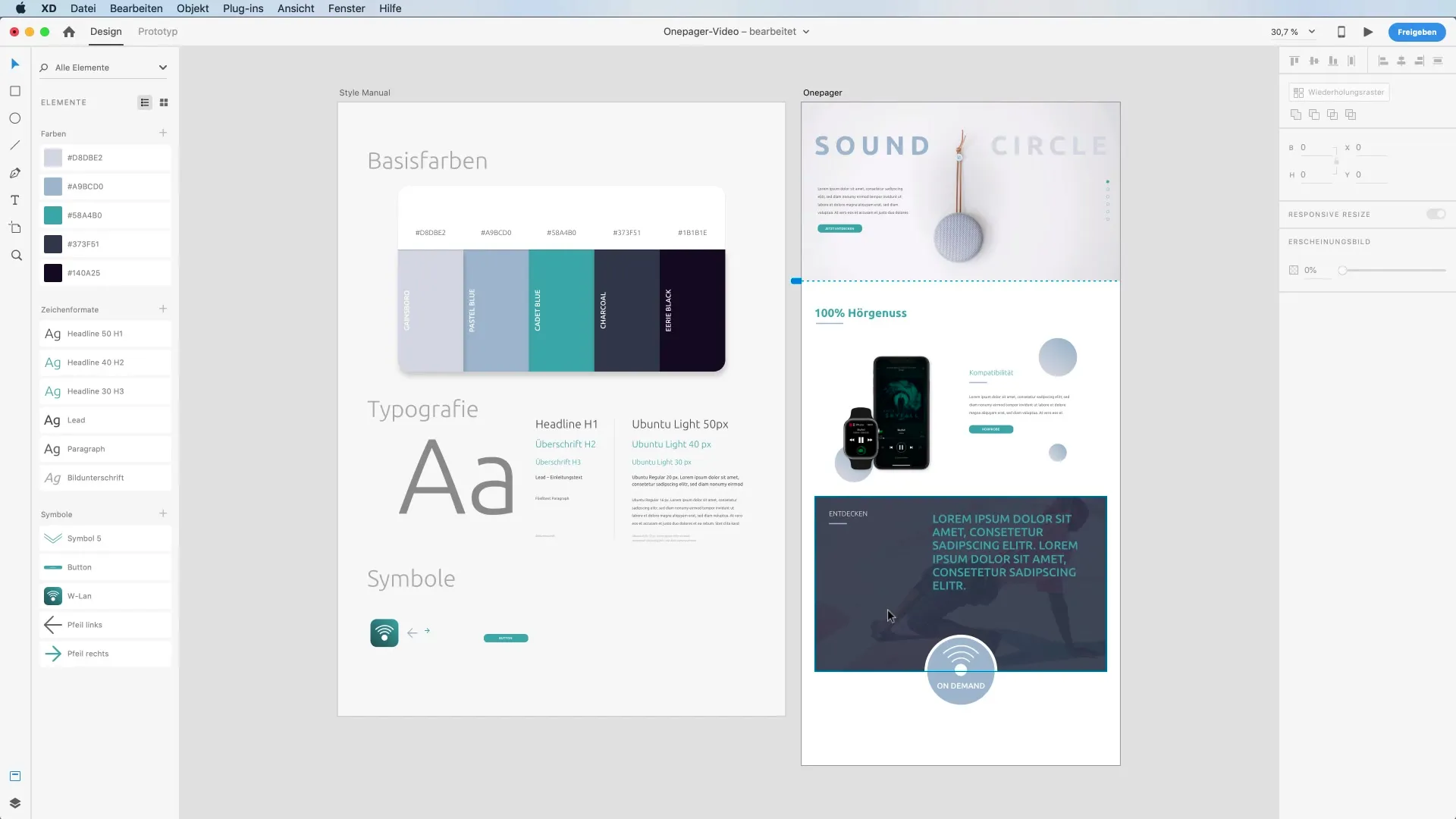
Résumé – Créer un Onepager avec Adobe XD – Partie 1
Dans cette première partiedu tutoriel Adobe XD, tu as appris comment créer un plan de travail, appliquer différentes techniques de placement d'images et insérer des éléments de base tels que du texte et des boutons. Avec les étapes présentées, tu peux structurer efficacement ton Onepager et laisser une première impression de qualité.
FAQ
Comment créer un nouveau plan de travail dans Adobe XD ?Appuie sur le raccourci A et sélectionne la résolution web de 1366 x 768 pixels.
Comment ajuster une image à mon plan de travail ?Fais glisser l'image dans un rectangle pour la rogner automatiquement.
Quelles polices puis-je utiliser pour mon Onepager ?Utilise les formats de caractères dans le style de paragraphe d'Adobe XD pour la sélection.
Comment ajouter des points de navigation ?Crée des cercles avec l'outil ellipse et utilise la grille de répétition pour un agencement uniforme.
Comment structurer mes niveaux de design dans Adobe XD ?Groupe les éléments et nomme-les de manière appropriée pour garder une vue d'ensemble claire.


